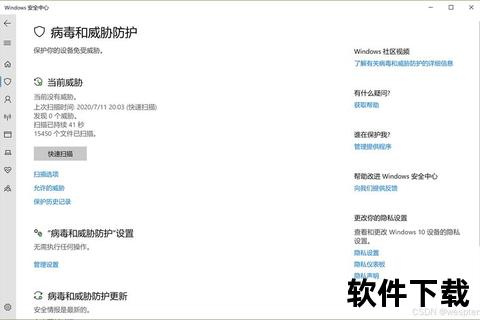在数字化时代,操作系统的安全与合法性已成为用户的核心关切。 作为全球用户基数最大的桌面操作系统,Windows 系统的正版化不仅是法律要求,更是保障数据安全、享受完整服务的重要前提。本文将深入解析如何通过官方认证渠道获取正版Windows系统,并详解其下载、安装、激活的完整流程,同时结合用户真实反馈与行业趋势,为普通用户与专业人士提供实用指南。
一、为何选择正版Windows系统?
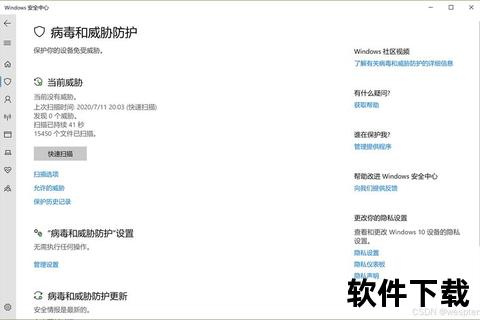
正版Windows系统不仅是合法使用的保障,更在功能、安全性和长期支持方面具备显著优势:
功能完整性:正版系统可无限制访问Windows更新、安全补丁及官方技术支持,避免因盗版导致的系统功能缺失(如无法使用BitLocker加密等)。
安全防护:微软通过每月安全更新修复漏洞,而盗版系统常被植入恶意程序,导致隐私泄露或硬件损坏。
长期兼容性:正版用户可优先适配新硬件驱动和软件生态,例如Windows 11对DirectStorage技术的优化显著提升游戏加载速度。
法律风险规避:企业使用盗版系统可能面临高额罚款,个人用户亦可能因激活服务器被封禁导致系统瘫痪。
二、官方认证渠道与下载流程详解

1. 访问微软官方下载页面
微软为不同用户提供统一入口:[Windows 10/11 官方下载页面]。该页面支持以下三种下载方式:
媒体创建工具(Media Creation Tool):适用于直接升级当前设备或创建安装介质。
ISO镜像文件:技术用户可通过该文件制作启动盘或虚拟机安装。
更新助手(Upgrade Assistant):自动检测硬件兼容性并完成系统升级。
2. 分步骤下载指南(以Windows 10为例)
1. 准备条件
8GB以上U盘(制作安装介质需格式化)。
稳定的网络连接(镜像文件约4-5GB)。
确认设备满足最低系统要求(如Windows 11需TPM 2.0芯片)。
2. 工具下载与运行
点击“立即下载工具”获取媒体创建工具,以管理员权限运行。
接受许可条款后选择“为另一台电脑创建安装介质”,可自定义版本(家庭版/专业版)与架构(64位或32位)。
3. 介质制作与验证
插入U盘后工具将自动识别并写入系统文件,耗时约20-40分钟(视网络速度而定)。
建议通过SHA-256校验工具验证镜像完整性,避免下载过程中数据损坏。
三、安全安装全流程解析
1. 安装前准备
数据备份:使用OneDrive或外部硬盘备份个人文件,特别注意保存Office产品密钥(2010及更早版本需手动激活)。
驱动预下载:在设备制造商官网下载网卡驱动,避免安装后无法联网。
2. BIOS/UEFI设置优化
开机按特定键(F2/Del/Esc)进入设置界面,关闭Secure Boot(部分旧硬件需启用Legacy模式)。
调整启动顺序,将U盘设为第一启动项。
3. 系统安装关键步骤
1. 分区策略
全新安装建议删除原有分区,利用工具自动创建EFI系统分区与主分区。
企业用户可预留20%磁盘空间作为“保留存储”,用于未来更新。
2. 激活方式选择
数字许可证:联网后自动激活(需此前已升级过正版系统)。
产品密钥:25位字符输入(零售版或批量授权版)。
3. 隐私设置建议
关闭“诊断数据收集”与“广告ID”选项,减少数据追踪。
四、用户评价与常见问题
1. 正向反馈
便捷性提升:媒体创建工具将下载、验证、写入集成于一体,较传统ISO方式节省50%时间。
兼容性优化:2024年后发布的工具版本已支持Intel 14代酷睿与AMD Ryzen 7000系列新硬件。
2. 争议与解决方案
TPM 2.0限制:部分用户通过注册表修改绕过检测(需承担兼容性风险)。
旧软件兼容:Windows 11默认禁用16位程序,可通过虚拟机或兼容模式运行。
五、未来发展与行业趋势
1. 订阅制普及
微软已测试Windows 365云电脑服务,未来可能推出“按需付费”的订阅模式,降低企业初期投入。
2. 安全架构升级
基于 Pluton 安全芯片的硬件级防护将成为Windows 12的核心特性,抵御固件层攻击。
3. AI集成深化
Copilot功能将深度整合至系统内核,实现自动化故障诊断与性能调优。
选择正版Windows系统不仅是对知识产权的尊重,更是对自身数据资产的投资。通过官方渠道获取系统,配合严谨的安装流程,用户可最大限度释放硬件性能,构建安全可靠的计算环境。随着微软持续优化工具链与服务生态,正版化体验将更趋智能与人性化。
相关文章:
文章已关闭评论!